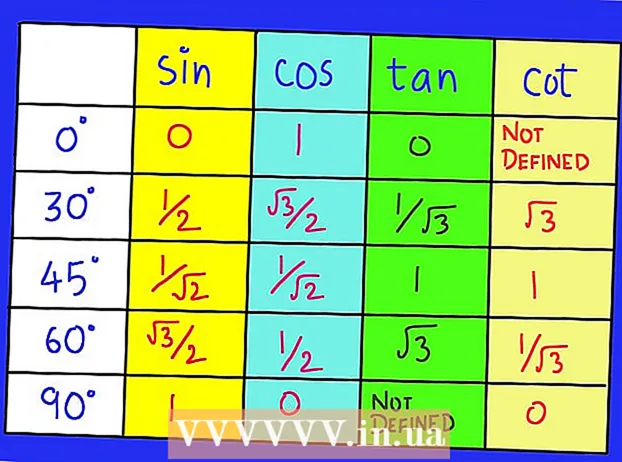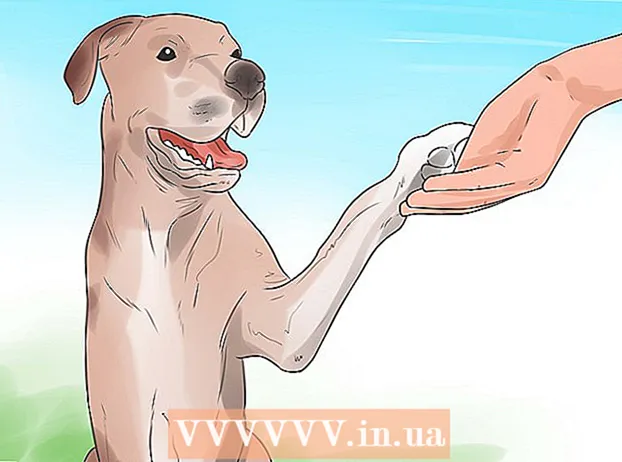מְחַבֵּר:
Randy Alexander
תאריך הבריאה:
28 אַפּרִיל 2021
תאריך עדכון:
1 יולי 2024

תוֹכֶן
נגן Roku יכול להפוך כל טלוויזיה לטלוויזיה חכמה, ומאפשרת לך גישה למגוון שירותים מקוונים. מרבית מכשירי Roku מיועדים לחיבור לטלוויזיה דרך יציאת HDMI. לאחר חיבור ה- Roku לטלוויזיה שלך, עליך ליצור חיבור רשת כדי למצוא ולצפות בסרטים ותוכניות טלוויזיה בחינם.
צעדים
שיטה 1 מתוך 2: ממיר
זהה את היציאה האחורית של ה- Roku. לרוקו דגמים רבים, שכל אחד מהם מצויד ביציאת חיבור שונה. היציאה ברוקו קובעת כיצד מחוברת הטלוויזיה.
- כל דגמי Roku מצוידים ביציאת HDMI. יציאה זו נראית כמו יציאת USB ארוכה המשמשת לחיבור לטלוויזיה HDTV. כבל ה- HDMI מעביר את נתוני הווידאו והשמע מהרוקו לטלוויזיה ומספק את האיכות הטובה ביותר. עבור דגמים רבים של Roku, זהו שער הווידיאו היחיד.
- ברוב דגמי ה- Roku יש יציאת Ethernet המשמשת לחיבור לנתב. יציאה זו נראית כמו יציאת חיבור קו טלפון אך גדולה יותר. ישנם דגמים ישנים המשתמשים רק ב- Wi-Fi.
- דגמי Roku חדשים יותר כגון Roku 4 עשויים להיות מצוידים בחיבור אופטי. חיבור זה מאפשר לך להעביר אות שמע למקלט ביתי.
- דגמי Roku ישנים יותר מצוידים בחיבור A / V מרוכב (3 שיניים). שים לב שבדגמי Roku מסוימים, חיבור A / V יכול להיות יציאה אחת והכבל מחולק לשלושה שיניים. סוג זה של חיבור משמש לרוב בטלוויזיות ישנות יותר, בעוד שטלוויזיות HDTV חדשות אינן תומכות בחיבור זה. כבלים מרוכבים אינם יכולים להעביר איכות HD.

מצא את יציאת החיבור בטלוויזיה. לאחר איתור היציאה ב- Roku שלך, יהיה עליך למצוא את היציאה האיכותית המתאימה ביותר בטלוויזיה שלך. ברוב טלוויזיות ה- HD תוכלו להשתמש ביציאת ה- HDMI.- הנמל ממוקם בדרך כלל בחלק האחורי או בצד הטלוויזיה, ובמקרים מסוימים הוא ממוקם על הבר הקדמי.
- אם ל- Roku יש רק יציאת HDMI והטלוויזיה לא תומכת בזה, למרבה הצער. יהיה עליך למצוא Roku ישן יותר כדי להתחבר באמצעות כבל מרוכב, או לשדרג לטלוויזיה עם יציאת HDMI.

אפס את Roku הישן (אופציונלי). אם תאפס את ה- Roku הישן שלך, עליך לנקות את כל ההגדרות הישנות לפני שתגדיר. חבר את ה- Roku שלך. השתמש במהדק נייר כדי ללחוץ והחזק את כפתור האיפוס בחלק האחורי או התחתון של ה- Roku למשך 15 שניות. פעולה זו תמחק את כל הנתונים הקיימים ותאפשר לך להגדיר את ה- Roku שלך כמכשיר חדש.
חבר את ה- Roku לטלוויזיה שלך באמצעות כבל HDMI במידת האפשר. זו הדרך הקלה ביותר לחבר את Roku לטלוויזיה שלך ולספק את האיכות הטובה ביותר. עם מכשירי Roku רבים זו הדרך להתחבר רק. אם אין לך כבל HDMI, אתה יכול לקנות כבל זול מחנות מקוונת או בכל חנות אלקטרוניקה. איכות הקו בין כבלי HDMI יקרים וזולים לא משנה הרבה. רק וודא שאורך הכבל להתחבר מה- Roku שלך לטלוויזיה שלך.
- אם אתה מתחבר באמצעות כבל A / V מרוכב, חבר את הכבל ליציאה של הצבע המתאים.
- רשום את שם יציאת הקלט בטלוויזיה בעת התחברות לבחירת קלט בשלב הבא.

חבר את ה- Roku לנתב באמצעות Ethernet (אופציונלי). אם אתה רוצה להשתמש בחיבור קווי, אתה יכול להשתמש בכבל אתרנט כדי להתחבר ליציאת ה- Ethernet ב- Roku כדי לפתוח את יציאת ה- LAN בנתב שלך. חיבור זה מעניק לך חוויה מקוונת טובה יותר, במיוחד בדירות או באזורים מורכבים עם השפעה רבה על גלי ה- Wi-Fi. כל מכשירי Roku תומכים ב- Wi-Fi, ולכן שלב זה אינו נדרש.
חבר את ה- Roku שלך למקור חשמל. השתמש במטען המצורף כדי לחבר את ה- Roku לשקע חשמל או לשקע חשמל.
הכנס את הסוללה לשלט Roku. אם אתה קונה מכשיר חדש, כלולות שתי סוללות AA. הכנס את הסוללות לשלט רחוק על ידי הסרת מכסה הסוללה מאחור. הכנס את הסוללה וסגור את המכסה.
הפעל את הטלוויזיה ובחר קלט. השתמש בכפתור INPUT בשלט הטלוויזיה כדי לבחור את ה- HDMI או את המורכב שאליו Roku מתחבר.
- אם אינך רואה את הלוגו של Roku או את תפריט השפה, בדוק שבחרת את הקלט הנכון או שה- Roku מחובר לחשמל.
חבר בקרים עם Roku. לפני שתבחר את השפה, תראה חלון עם הוראות כיצד להתחבר לשלט.
- הסר את מכסה הסוללה בגב הבקר אם הכנסת אותו מחדש בשלב הקודם.
- לחץ והחזק את כפתור ההתאמה בסוף למשך כ -3 שניות.
- המתן שרוקו יתחבר לבקר.
בחר שפה. כל אלה שפות שתפריט Roku יכול להציג. ניתן לשנות את השפה בתפריט ההגדרות.
התחל בתהליך ההתקנה. לחץ על הלחצן אישור בשלט הרחוק שלך כדי לבחור "בוא נתחיל". המכונה תפעל דרך ההתקנה הראשונית.
חיבורי רשת. Roku דורש חיבור רשת כדי לצפות בסרטונים, עליך להגדיר חיבור.
- בחר "אלחוטי" כדי לחפש רשתות אלחוטיות זמינות. בחר את הרשת מהרשימה והזן את הסיסמה במידת הצורך. אם אינך רואה את הרשת, בדוק ש- Roku נמצא בדף טווח הרשת.
- אם אתה מתחבר באמצעות Ethernet, בחר "קווי". אינך זקוק לשום תצורה.
הגדרות עדכון זמינות. בפרט תשוחרר גרסה חדשה של תוכנת Roku, ו- Roku יכולה להוריד ולהתקין עדכון זה. אם עדכון זמין בעת הגדרת הרשת, תתבקש להוריד ולהתקין אותו באופן מיידי. עדכן תוכנה באופן קבוע לשימוש יציב.
- Roku יופעל מחדש לאחר הורדת והתקנת העדכון.
קשר את ה- Roku שלך לחשבון Roku שלך. עליך להפעיל את Roku לפני שתוכל להתחיל להשתמש בו.תראה את הקוד המוצג על המסך. עבור אל במחשב, בטלפון או בטאבלט והזן את הקוד שנראה על מסך הטלוויזיה כדי לקשר את Roku שלך עם חשבון Roku שלך. אם אין לך חשבון Roku, תתבקש ליצור חשבון בחינם.
צור PIN לחשבון. אתה נדרש ליצור קוד PIN בקופה כדי למנוע סיכונים בלתי צפויים. זה נכון במיוחד לגבי Roku לשימוש ביתי או לשיתוף עם אחרים. תוכל ליצור קוד PIN בעת הגדרת חשבון Roku שלך.
הוסף ערוץ ל- Roku באמצעות חנות הערוצים. בחר "ערוצי סטרימינג" בתפריט הראשי של Roku וגש לערוצים הזמינים. כשאתה מוצא ערוץ שאתה אוהב, לחץ ובחר באפשרות "הוסף ערוץ". הערוץ יתווסף לרשימת הבית. שים לב שחלק מהערוצים דורשים מנוי.
פתח את הערוץ כדי להתחיל לצפות. בחר ערוץ מהתפריט הראשי של Roku כדי להתחיל לצפות באינטרנט. אתה מתבקש להיכנס לחשבון המשמש לאותו ערוץ. לדוגמה, כדי להשתמש בערוץ נטפליקס, אתה זקוק למנוי נפרד של נטפליקס. ואז התחבר עם חשבון Netflix שלך. פרסומת
שיטה 2 מתוך 2: רוקו סטיק
חבר את ה- Roku Stick ליציאת ה- HDMI הפתוחה בטלוויזיה. Roku Stick יכול להתחבר רק דרך HDMI. אנא חבר אותו ישר, הימנע מכיפוף המחבר. שימו לב לשם של יציאת הקלט HDMI לבחירה בטלוויזיה בשלב הבא.
חבר את כבל ה- USB שהגיע עם ספק הכוח בטלוויזיה. כבל ה- USB שמניע את ה- Roku. חבר את הקצה הקטן ליציאה בקצה ה- Roku Stick. אתה יכול לחבר את הקצה השני לקיר או לחבר את יציאת ה- USB בטלוויזיה. שים לב שלא כל הטלוויזיות מספקות מספיק חשמל דרך יציאת ה- USB, אם יש ספק, השתמש במקור קיר.
הכנס את הסוללה לשלט Roku. בקניית רוקו סטיק חדש יהיו 2 סוללות AA כלולות. הסר את מכסה הסוללה בגב הבקר, הכנס את הסוללה וסגור את המכסה.
הפעל את הטלוויזיה ובחר את ה- HDMI המתאים. השתמש בלחצן INPUT בשלט כדי להתחבר ל- Roku Stick. אתה אמור לראות את הלוגו של Roku על המסך.
- אם אינך רואה את הלוגו, יתכן ש- Roku Stick לא מקבל מספיק כוח. השתמש בשקע בקיר במקום ביציאת USB בטלוויזיה.
חיבור בקר Roku. לאחר הפעלת ה- Roku שלך, אתה מתבקש לחבר בקר כדי להשתמש ב- Roku Stick:
- הסר את מכסה הסוללה בגב הבקר אם הכנסת אותו מחדש בשלב הקודם.
- לחץ והחזק את כפתור ההתאמה בסוף למשך כ -3 שניות.
- המתן שרוקו יתחבר לבקר.
בחר שפה. כל אלה שפות שתפריט Roku יכול להציג. אתה יכול לשנות את השפה מאוחר יותר אם תרצה בכך.
התחל בהגדרת Roku. אתה מוזמן לחבר את Roku לאינטרנט ולהירשם לחשבון Roku.
חיבור רשת אלחוטי. ה- Roku Stick יכול להתחבר לרשתות אלחוטיות בלבד, כך שאתה זקוק לנתב אלחוטי או נקודת גישה בכדי להשתמש במכשיר זה. ה- Roku Stick מחפש רשתות אלחוטיות זמינות ומבקש ממך לבחור את הרשת שאליה ברצונך להתחבר.
- לאחר בחירת הרשת האלחוטית, הזן את הסיסמה במידת הצורך. ה- Roku Stick מתחיל להתחבר ומקבל כתובת IP.
- אם אינך רואה את הרשת ברשימה, בדוק שה- Roku Stick והטלוויזיה נמצאים בטווח הרשת.
הורד והתקן עדכונים זמינים. ברגע שחיבור הרשת אינו זמין, ה- Roku Stick יחפש עדכונים זמינים. אם קיים עדכון, תתבקש להוריד אותו. עדכונים ישפרו את יציבות המכשיר ומומלץ לעדכן בכל פעם שגרסה תהיה זמינה.
- ה- Roku Stick יופעל מחדש לאחר השלמת ההתקנה.
קשר את ה- Roku Stick שלך לחשבון Roku שלך. לאחר סיום העדכון של Roku, תראה את המסך "הפעל את Roku שלך". גישה במחשב, בטלפון או בטאבלט. הזן את הקוד המוצג על מסך הטלוויזיה בשדה באתר. היכנס באמצעות חשבון Roku שלך, או צור חשבון חדש אם אין לך.
צור PIN בעת הגדרת החשבון. אתה נדרש להזין את קוד ה- PIN שלך בעת ביצוע תשלום ב- Roku. אתה צריך שיהיה לך PIN אם המחיר במשפחה כולל ילדים.
הוסף ערוץ ל- Roku. לאחר שקישרת את Roku לחשבונך, תוכל להתחיל להשתמש במכשיר שלך לצפייה מקוונת. ניתן לצפות בערוצים מקוונים על ידי בחירה באפשרות "ערוצי זרימה" בתפריט Roku. בחר את הערוץ שברצונך להוסיף ולחץ על "הוסף ערוץ". הערוץ המקוון יתווסף לרשימת הבית.
בחר ערוץ להתחיל להזרים תוכן. בחר ערוץ להורדה. אם זו הפעם הראשונה שאתה צופה בערוץ זה, תתבקש להיכנס לחשבון הערוץ. ברוב הערוצים נדרשים חשבונות או מנויים נפרדים. לדוגמה, כדי להשתמש בערוץ Hulu, עליך ליצור חשבון Hulu ולהפעיל את המנוי שלך ל- Hulu +. פרסומת